يقوم Twitter ، الآن X ، بتخزين بياناتك ، سواء كنت تستخدم منصة الوسائط الاجتماعية على تطبيق الهاتف المحمول الرسمي أو المتصفح. ذاكرة التخزين المؤقت هي نوع شائع من التخزين المؤقت يحتوي على معلومات حول الحسابات والصور وملفات GIF ومقاطع الفيديو وأشكال البيانات الأخرى. الغرض من تخزين هذه البيانات في ذاكرة التخزين المؤقت هو تسهيل استرداد النظام الأساسي للمعلومات الأساسية. ومع ذلك ، فإن له تأثيرا معاكسا بمرور الوقت - تبدو شبكة التواصل الاجتماعي غير مرغوب فيها ، وبعض الميزات لا تعمل. الحل السهل هو معرفة كيفية مسح بيانات Twitter على أي جهاز ، والتي تغطيها هذه المقالة.

جدول المحتويات
كيفية مسح ذاكرة التخزين المؤقت تويتر؟
من الضروري معرفة كيفية مسح ذاكرة التخزين المؤقت ل Twitter. يمكن أن تؤثر إزالة هذه البيانات المؤقتة بشكل كبير على أداء تطبيق الأجهزة المحمولة. من خلال تخزين البيانات المختلفة ، يضمن التطبيق أنه لا يتعين عليه الاستمرار في تنزيل نفس المعلومات بشكل متكرر. هذا يحسن الأداء إلى حد كبير. على سبيل المثال ، تزور صفحة العلامة التجارية كل يوم. في المرة الأولى التي تقوم فيها بذلك ، هناك تأخير في المدة التي يستغرقها تحميل الصفحة. افعل الشيء نفسه بعد بضع ساعات ، ويقوم بتحميل الملف الشخصي على الفور.
ومع ذلك ، فإن الجانب السلبي لذاكرة التخزين المؤقت على Twitter هو أنها تميل إلى أن تصبح أكبر مع مرور الوقت. قد لا تكون مشكلة في البداية ، ولكن يمكن أن تستغرق هذه الملفات عدة غيغابايت (GB) من مساحة تخزين جهازك. تتخلى معظم الهواتف الذكية الحديثة عن فتحات بطاقة microSD ، لذلك لا يمكنك توسيع مساحة تخزين هاتفك.
أيضا ، تتحسن جودة الصور ومقاطع الفيديو التي تحصل عليها من الهواتف الذكية يوميا. نتيجة لذلك ، تشغل هذه الملفات مساحة كبيرة على هاتفك. علاوة على ذلك ، يزداد حجم التطبيقات أيضا لأنها تصبح معقدة وتوفر المزيد من الميزات.
هذا يعني أنه سيتم نفاد مساحة التخزين بسرعة. يمكن أن يؤدي مسح ذاكرة التخزين المؤقت لتطبيق تويتر إلى استعادة بعض هذه المساحة على جهازك. الفائدة الأخرى هي أنه يمكنه إصلاح المشكلات الأخرى التي قد تواجهها أثناء استخدام التطبيق. على سبيل المثال ، تتوقف بعض الميزات عن العمل بسبب أخطاء ذاكرة التخزين المؤقت للتطبيق.
إذا نفدت المساحة أو شعرت أن التطبيق بطيء ، فامسح ذاكرة التخزين المؤقت الخاصة به. نظرا لأن العملية تختلف باختلاف الجهاز ، فإليك دليلان يوضحان لك كيفية القيام بذلك.
1. مسح ذاكرة التخزين المؤقت لتويتر على X لنظام Android
على الرغم من أن واجهة جهاز Android الخاص بك تختلف باختلاف الشركة المصنعة ، إلا أن مسح ذاكرة التخزين المؤقت للتطبيق هو نفسه. قد تختلف بعض الأسماء ، خاصة إذا كان هاتفك الذكي يعمل بإصدار Android أقدم. إليك كيفية مسح البيانات على تويتر لنظام Android:
- انتقل إلى الشاشة الرئيسية لهاتفك الذكي وحدد موقع تطبيق X لنظام Android للجوال. ليس عليك فتح هذا التطبيق.
- اضغط مع الاستمرار على أيقونة X حتى تظهر قائمة على شاشتك.
- حدد معلومات التطبيق من جميع الخيارات.
- اضغط على فرض الإيقاف لإغلاق التطبيق. خلاف ذلك ، قد تواجه مشكلات أثناء مسح ذاكرة التخزين المؤقت.
- إذا نظرت إلى هذه الصفحة ، فسترى التخزين وذاكرة التخزين المؤقت. اضغط عليه لفتح الإعداد. ملاحظه: يمكن أن يختلف العنوان التخزين وذاكرة التخزين المؤقت حسب الجهاز. على سبيل المثال ، على Oneplus 7 Pro الذي يعمل بنظام Android 12 ، هو استخدام التخزين. على أجهزة Pixel التي تعمل بنظام Android 13 ، يكون التخزين وذاكرة التخزين المؤقت.
- اضغط على خيار مسح ذاكرة التخزين المؤقت لحذف ذاكرة التخزين المؤقت من هاتفك الذكي الذي يعمل بنظام Android. ينخفض حجم ذاكرة التخزين المؤقت إلى 0 B بمجرد إزالة الملفات المؤقتة.
2. حذف ذاكرة التخزين المؤقت لتويتر على X لنظام iOS
لا يتعين عليك البحث في إعدادات الهاتف لإزالة ذاكرة التخزين المؤقت ل X على أجهزة iPhone. من الممكن القيام بذلك على التطبيق نفسه. باستخدام هذا الدليل حول كيفية مسح البيانات على Twitter ، ستعرف أين تبحث لحذف ذاكرة التخزين المؤقت للتطبيق:
- افتح تطبيق X لنظام iOS على جهاز iPhone الخاص بك.
- سترى صورة ملفك الشخصي في الزاوية العلوية اليمنى من شاشتك. اضغط عليه لإبراز قائمة التنقل السريع.
- هناك العديد من الخيارات في هذه القائمة. اضغط على الإعدادات والدعم في الجزء السفلي من الشاشة. من القائمة المنسدلة ، حدد Settings والخصوصية.
- أنت الآن في صفحة الإعدادات الرئيسية للتطبيق. افتح خيار القائمة - إمكانية الوصول والعرض واللغات.
- اضغط على الخيار الأخير ، أي استخدام البيانات.
- يوجد قسم التخزين في الجزء السفلي من شاشتك. تحته ، هناك خياران: تخزين الوسائط وتخزين الويب. افتح تخزين الوسائط.
- حدد نص مسح تخزين الوسائط ، المميز باللون الأحمر، لمسح ذاكرة التخزين المؤقت. سترى زر مسح تخزين الوسائط آخر يظهر في الأسفل. اضغط عليه لحذف ذاكرة التخزين المؤقت.
- ارجع إلى القائمة السابقة وافتح تخزين الويب.
- هناك خياران:
- مسح تخزين صفحة الويب: يحذف بيانات ذاكرة التخزين المؤقت فقط. لا تزال معلومات مثل بيانات اعتماد تسجيل الدخول وملفات تعريف الارتباط موجودة على الجهاز.
- مسح كل تخزين الويب: يحذف هذا الخيار بيانات ذاكرة التخزين المؤقت وبيانات اعتماد تسجيل الدخول وملفات تعريف الارتباط. يجب عليك تسجيل الدخول إلى Twitter أو X مرة أخرى.
- حدد أحد هذه الخيارات لمسح ذاكرة التخزين المؤقت لتطبيق X. تحتاج إلى اختيار نفس الخيار مرة أخرى كتأكيد.

حذف سجل البحث على تويتر: دليل شامل
سيبقى ما تبحث عنه على Twitter على شبكة التواصل الاجتماعي. تستخدم خوارزمية النظام الأساسي سجل بحث Twitter الخاص بك لعرض المنشورات التي تتوافق مع اهتماماتك. هذا هو السبب في أنك تبدأ في رؤية أنواع معينة من التغريدات بعد الدخول في حفرة أرنب عبر بحث X. أيضا ، يؤثر سجل البحث الخاص بك على الإعلانات والعروض الترويجية التي تراها على النظام الأساسي.
إذا اتبعت الإرشادات المذكورة أعلاه حول مسح ذاكرة التخزين المؤقت للتطبيق ، فإنها تزيل أيضا سجلك الحديث. هذه هي الكلمات الرئيسية التي تدخلها أثناء استخدام ميزة البحث في النظام الأساسي.
في بعض الأحيان ، يمكنك حفظ عمليات البحث الخاصة بك على X لإعادة زيارتها لاحقا. يساعد حفظ عمليات البحث في تتبع الاتجاهات على النظام الأساسي.
الجانب السلبي الوحيد هو أنك ستبدأ في رؤية مشاركات مشابهة لنتائج البحث في خلاصتك. إذا كنت تريد منع حدوث ذلك ، فاتبع هذين الدليلين حول حذف سجل البحث على Twitter.
إزالة سجل البحث من تطبيق الجوال
يعد حذف سجل البحث على تطبيق الجوال لأجهزة Android و iOS أمرا سهلا. تأكد من تسجيل الدخول إلى ملف التعريف الخاص بك لرؤية عمليات البحث المحفوظة. إليك كيفية إزالة سجل البحث من تطبيق الجوال:
- يحتوي شريط التنقل السفلي على أيقونة مكبرة. هذا هو زر البحث. اضغط عليه لفتح أداة البحث.
- إذا قمت بمسح ذاكرة التخزين المؤقت ، فلن ترى عمليات البحث الأخيرة. خلاف ذلك ، سترى زر "X" في الأعلى. سيؤدي هذا إلى إزالة جميع عمليات البحث الأخيرة. إذا كنت تريد حذف طلبات بحث معينة على Android ، فانقر مع الاستمرار. تنبثق قائمة تسألك عما إذا كنت تريد إزالة البحث. حدد مسح في النافذة المنبثقة لحذف الاستعلام. على أجهزة iOS، مرر سريعا لليمين لإزالة البحث.
- لحذف عمليات البحث المحفوظة، افتح طلب البحث.
- بجانب شريط البحث ، يوجد رمز تجاوز أو رمز ثلاثي النقاط. اضغط عليه وحدد حذفالبحث.
حذف سجل البحث من X للويب
يمكنك حذف سجل البحث على X للويب. تذكر أنه إذا قمت بمسح عمليات البحث الأخيرة على جهازك المحمول ، فلن يؤدي ذلك إلى إزالة استعلامات Twitter على متصفحك. عمليات البحث الأخيرة خاصة بالجهاز ، أي أنه يبقى على الجهاز. من ناحية أخرى ، تكون عمليات البحث المحفوظة عالمية ، أي أنها تظهر على جميع الأجهزة. إذا قمت بإزالته من جهاز واحد ، فلن يكون متاحا على الأجهزة الأخرى. في ما يلي تفصيل خطوة بخطوة لكيفية مسح البيانات على بحث تويتر من متصفح سطح المكتب:
- افتح حساب Twitter الخاص بك وانقر على شريط البحث. يمكنك رؤيته في الزاوية اليمنى العليا من واجهة شبكة التواصل الاجتماعي.
- قائمة منسدلة من شريط البحث. يحتوي على جميع عمليات البحث الأخيرة والمحفوظة. حدد الزر "X" لإزالة استعلامات حديثة محددة. وإلا، فانقر على مسح الكل لحذف جميع عمليات البحث الأخيرة.
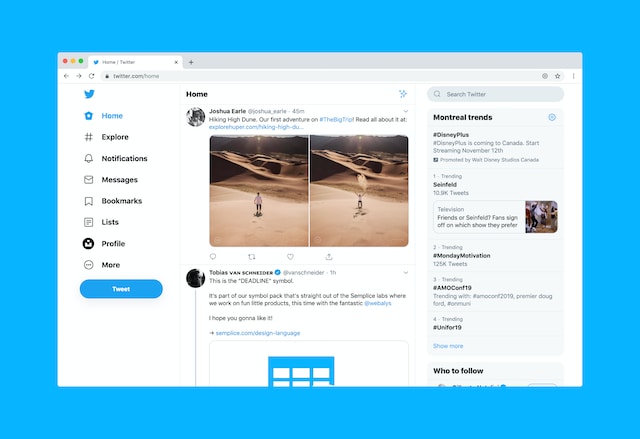
كيف تحذف تغريداتك على X؟
أثناء تنظيف بيانات الوسائط الاجتماعية الخاصة بك ، يعد النظر إلى تغريداتك القديمة ممارسة جيدة أيضا. قد لا تعكس بعض المنشورات في ملفك الشخصي هويتك بعد الآن. على سبيل المثال ، يمكن أن يكون رأيك في السياسة أو أي موضوع آخر يحظى بالكثير من الاهتمام. وبالمثل ، يمكن أن تكون هناك نكات لا يفهمها سوى أصدقائك المقربين. حتى إذا تغيرت معتقداتك أو أفكارك حول الموضوع ، فإن الشيء نفسه لا ينطبق على منشوراتك على وسائل التواصل الاجتماعي. هذا هو السبب في أنك ترى منشورات قبل عقد من الزمان تؤثر على حياة الشخصيات العامة.
لتجنب هذه المواقف ، يجب عليك حذف مشاركاتك بانتظام. أنت لا تعرف أبدا ما الذي يمكن أن ينتشر بسرعة ، فلماذا تغتنم الفرصة؟ سيوضح لك هذا الدليل كيفية تحديد موقع تغريداتك القديمة وحذفها على X:
- تفضل بزيارة البحث المتقدم على تويتر على متصفح. هذا لأنه لا يمكنك استخدام هذه الميزة على تطبيق الهاتف المحمول. ومع ذلك ، فإنه يعمل إذا كنت تستخدم متصفح جوال لتويتر.
- أدخل اسم المستخدم الخاص بك في قسم الحسابات . يجب أن يكون في مربع النص من هذه الحسابات .
- انتقل إلى قسم التواريخ واختر فترة البحث. تأكد من أن تبدأ بمشاركتك الأولى على المنصة.
- بعد الضغط على الزر "بحث " ، قم بالتمرير خلال مشاركاتك. إذا وجدت أي شيء لا يعجبك أو لا توافق عليه ، فانقر فوق رمز الفائض.
- اضغط على حذف لإزالة المنشور من ملفك الشخصي.

هل يمكنك مسح التغريدات التي تعجبك؟
نعم ، يسمح لك Twitter بإزالة الإعجابات من التغريدات المختلفة إذا اتبعت الخطوات التالية:
- كل ما عليك فعله هو زيارة ملفك الشخصي وإلقاء نظرة على علامة التبويب الإعجابات . يمكنك أيضا البحث عن مشاركات من مستخدمين آخرين باستخدام البحث المتقدم لمشاهدة التغريدات التي أعجبتك في الماضي.
- راجع كل منشور واضغط على زر الإعجاب لإزالة إعجابك.
تؤثر إزالة الإعجابات على تجربتك على المنصة. يؤثر ما تتفاعل معه على ما تراه في خلاصتك. يمكنك تغيير نوع المحتوى في علامة التبويب " لك" عن طريق إزالة تسجيلات الإعجاب.
وذلك لأن الخوارزمية ترى ما تتفاعل معه لتحديد ما يجب أن تظهره في خلاصتك.
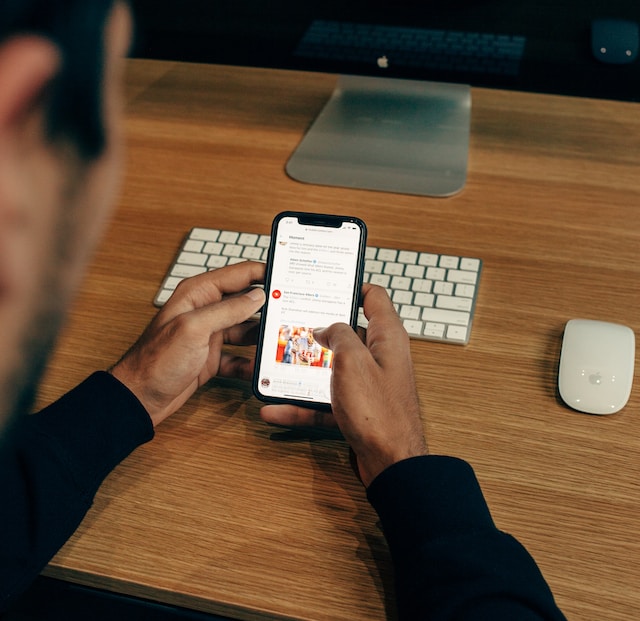
كيف تمسح بيانات تويتر وتحافظ على خصوصيتك على الإنترنت؟
يعد مسح بيانات X الخاصة بك جزءا لا يتجزأ من الحفاظ على خصوصيتك الرقمية. بياناتك ذات قيمة ، لذا تأكد من إزالتها بشكل دوري. بهذه الطريقة ، لديك بعض التحكم في ما يمكن أن تفعله المنصة بمعلوماتك. أيضا ، إذا كان هناك أي أخطاء بسبب تلف الملفات المؤقتة ، فسيساعد ذلك في إصلاحها.
الأدلة المذكورة أعلاه حول مسح بيانات X ، وخاصة التغريدات والإعجابات ، يدوية. بمعنى آخر ، يجب عليك إزالتها بشكل فردي. إذا كنت من مستخدمي X العاديين ، فسيكون هناك المئات ، إن لم يكن الآلاف ، من التغريدات والإعجابات.
يجعل TweetDelete من عملية مباشرة حذف تغريداتك وإبداءات الإعجاب. اربط حسابك على تويتر بهذه الأداة واحصل على نظرة عامة على منشوراتك ومشاركاتك. اختر أي منها تريد حذفه وإزالته من ملفك الشخصي إلى الأبد. إذا لم يكن ذلك كافيا ، فيمكنك المضي قدما وإعداد الحذف التلقائي. يساعدك هذا على إزالة التغريدات وفقا لمتطلباتك بشكل دوري. إذا كنت تستخدم هذه الأداة مع أدلة بيانات تويتر الإرشادية الخاصة بنا، فلن تكون لديك أي مخاوف تتعلق بالخصوصية. جرب TweetDelete اليوم للحفاظ على أمان حسابك وبياناته!










